برای آشنایی با روش اضافه کردن بوکمارک به داک، در دستگاههای مک، به مطالعه این مقاله بپردازید.
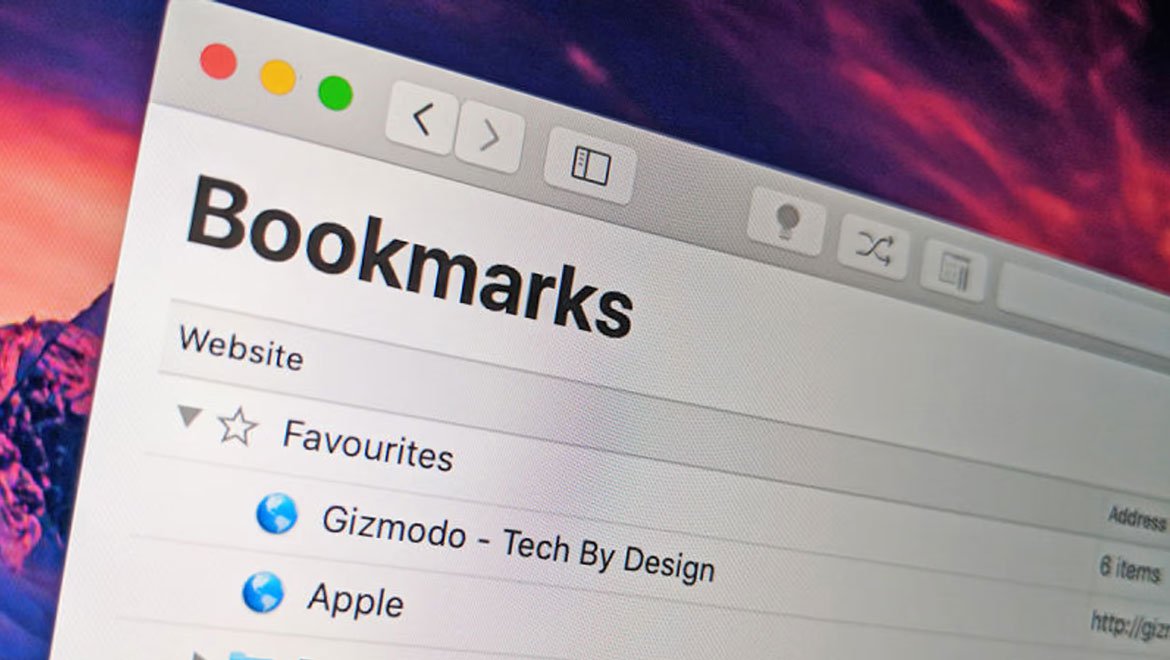
بوک مارک یا نشانک، به شما کمک میکند تا سایتی را که به کارتان میآید و نیاز دارید دوباره بعداً به آن سر بزنید، را نشان کنید. به وسیلهی بوک مارک میتوانید سریع و آسان به صفحات وب مشخص شده دسترسی داشته باشید. از بوک مارک در سیستمهای مبتنی بر ویندوز یا مک اپل میتوانید استفاده کنید.
بوک مارک کردن صفحات وب شخصی و اضافه کردن آن به داک؛ به شما کمک میکند که بدون باز کردن مرورگر به آن صفحات دسترسی داشته باشید. این کار علاوه بر آسان کردن کار شما، از اتلاف وقت هم جلوگیری میکند.
1- زمانی که وب سایتی را در مرورگر کروم باز میکنید در سمت راست نوار آدرس، یک نشانهی ستاره وجود دارد، با زدن این نشانه آدرس شما بوک مارک میشود.
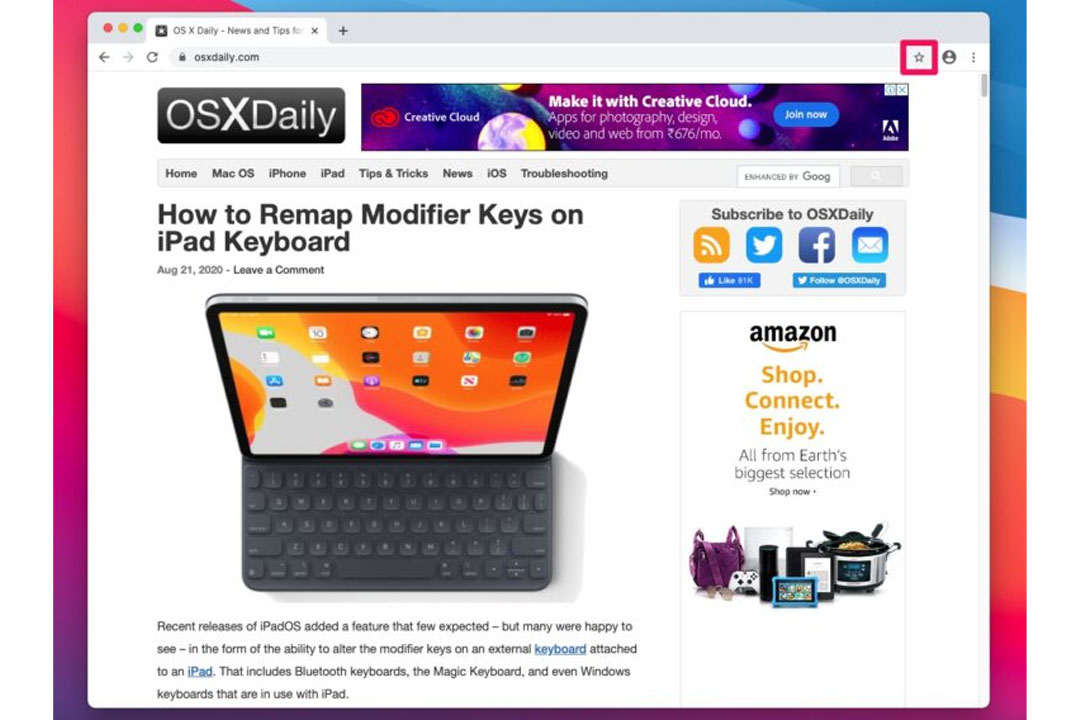
2- حال وقتی مرورگر خود را باز میکنید، صفحهی وب بوک مارک شده، در نوار نشانکها (بوک مارکها) اضافه میشود. این نوار در قسمت بالای صفحه زیر نوار جستجو قرار دارد.
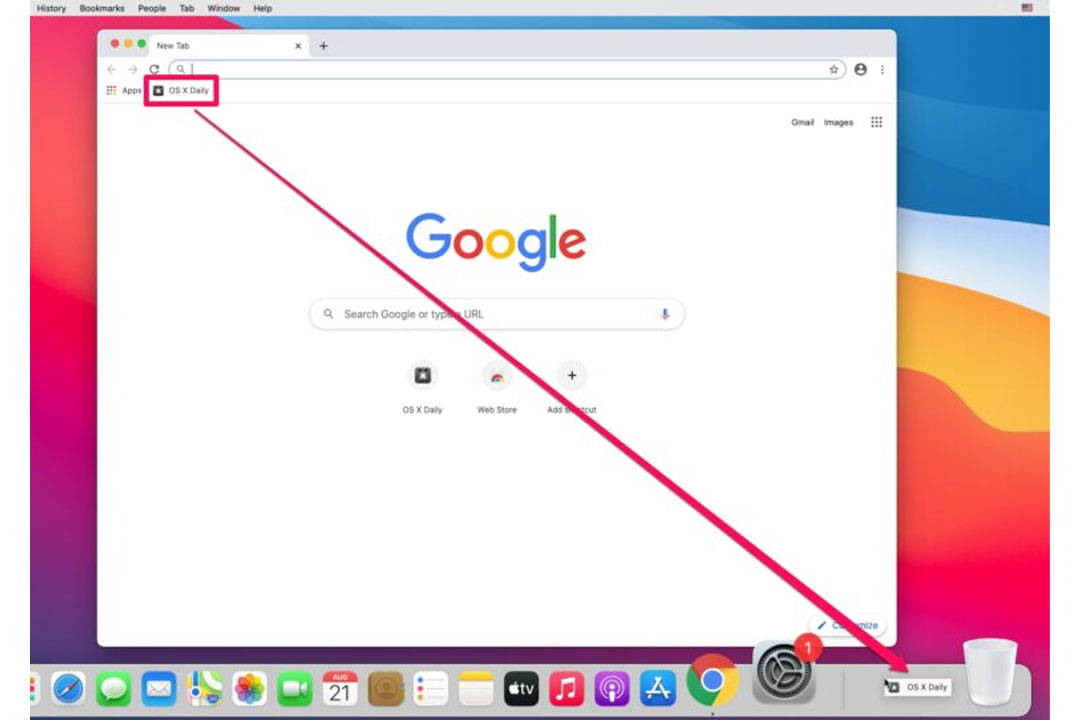
حال شما میتوانید تنها با یک کلیک بر روی آن وارد صفحهی مورد نظر شوید.
3- اکنون میتوانید آن را به قسمت داک بکشید و رها کنید.
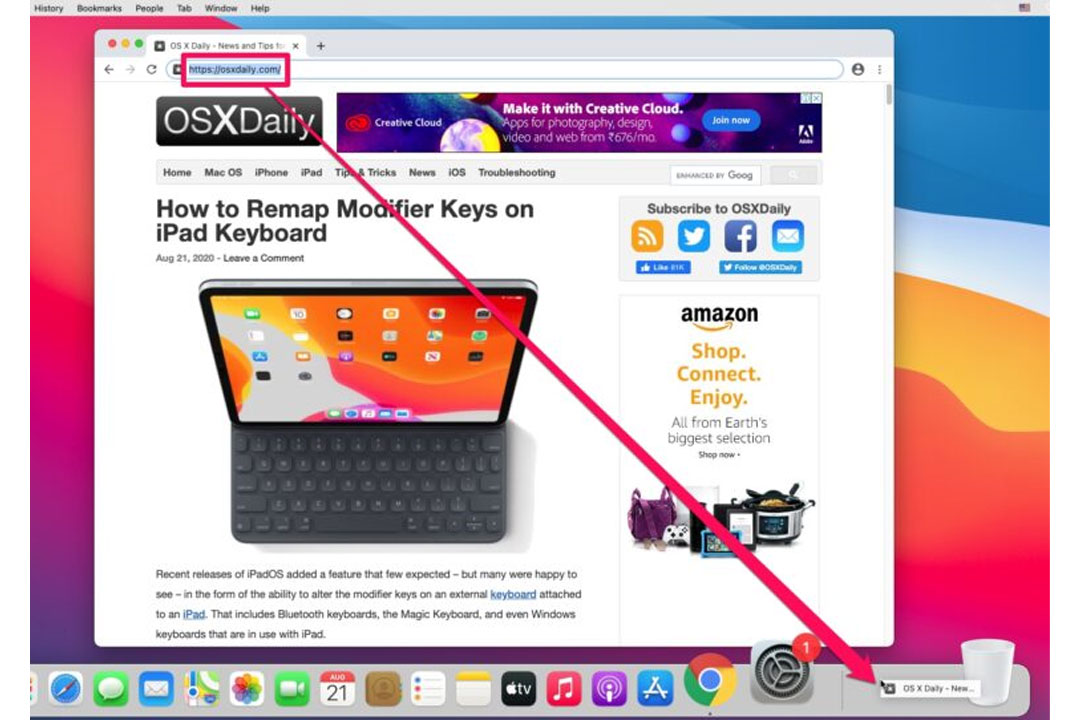
4- علاوه بر این شما میتوانید یک URL را از نوار آدرس انتخاب کنید و به قسمت داک بکشید و آن را ذخیره کنید.
5- حال صفحهی وب خود را در داک با نماد پیش فرض کره خواهید دید.
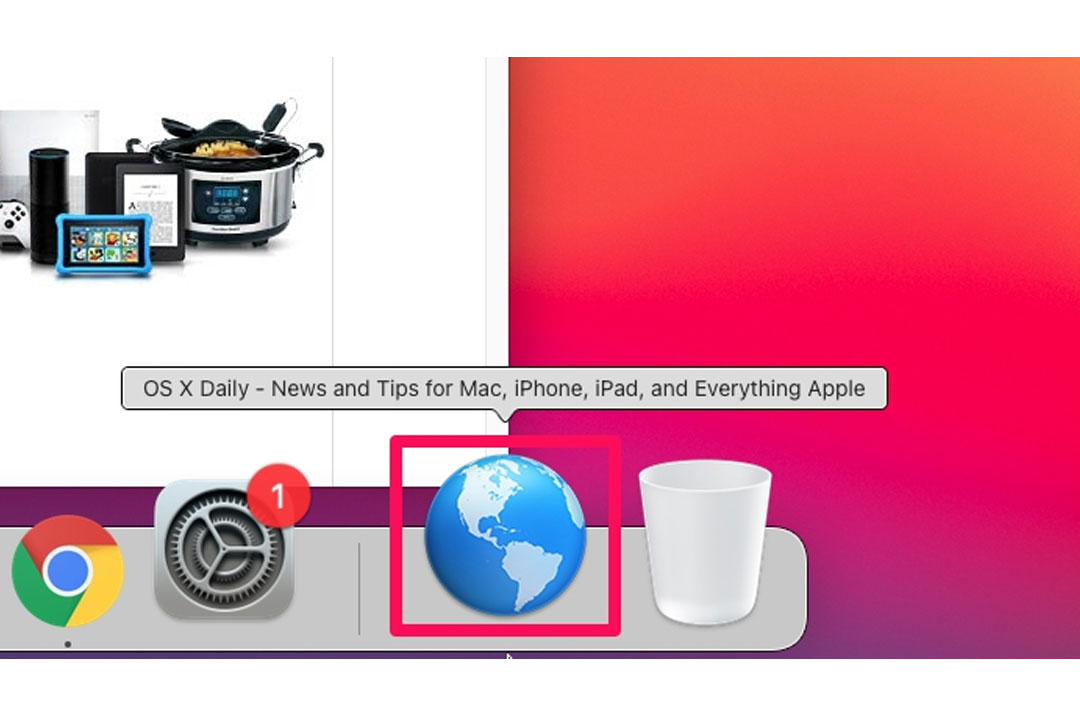
لازم به ذکر است که شما میتوانید نشانکهای خود را در سمت راست داک و کنار سطل زباله، ببرید و ذخیره کنید. چون سمت راست داک مخصوص فایلها، پوشهها و لینکهای URL است و سمت چپ صرفاً برای برنامههای خاص میباشد.
البته کاربران مک اصولاً از مرورگر سافاری استفاده میکنند، باید بگوییم که نشانک (بوک مارک)ها و صفحات وب را در سافاری هم به همین روش میتوانید به داک در مک اضافه کنید.
مقالات بیشتر در پارسان می: